Tiene más fallos de lo que cabría esperar
- Cuando Facebook Dating no aparece, asegúrese de que su edad sea mayor de 18 años y de que se encuentre en una región donde la función esté disponible.
- ¡Lea esta guía para descubrir cómo nuestros expertos solucionaron el problema!

Facebook Dating ha estado en las noticias desde su lanzamiento en 2019, pero para muchos, la función no aparece en su aplicación de Facebook. Y para cualquiera que intente tener en sus manos el último servicio de citas solo para dispositivos móviles, ¡esto es un problema!
Para algunos, ¿quién tenía la dedicación? Tener una cita sección en sus aplicaciones, la pantalla decía, No eres tú, somos nosotros. Algo salió mal y estamos trabajando para mejorarlo. Básicamente, un servicio que estaba destinado a facilitar el encuentro con gente nueva ha estado plagado de problemas. ¡Pero se puede solucionar en la mayoría de los casos!
¿Por qué Facebook Dating no está disponible para mí?
Si Facebook Dating no está disponible, es posible que te encuentres en una región donde el servicio aún no esté disponible o que la aplicación de Facebook no tenga acceso a tu ubicación. Luego, está el caché de la aplicación corrupto o la ejecución de una versión desactualizada de la aplicación.
Además, dado que la función de citas es actualmente exclusiva de aplicaciones móviles, tanto Android como iOS, Facebook Dating no está disponible en una PC. Por lo tanto, la culpa podría ser el dispositivo que estás utilizando.
¿Cómo soluciono Facebook Dating si no aparece?
Facebook Dating solo está disponible en un dispositivo Apple o Android y está integrado en la aplicación de Facebook ya disponible. Por lo tanto, no es necesario descargar una aplicación por separado.
Antes de comenzar con las soluciones ligeramente complejas, aquí hay algunas que puede probar rápidamente:
- Asegúrese de que su cuenta de Facebook esté activa y haya estado activa durante al menos 30 días. Las cuentas nuevas no podrán crear un perfil de citas. Esto también responde a que Facebook Dating no aparece en una cuenta nueva.
- Cierre la aplicación de Facebook, luego reiníciela y verifique si ahora aparece el perfil de citas. Alternativamente, puede reiniciar el dispositivo móvil.
- En caso de que tenga una conexión a Internet inestable, cambie a datos móviles si actualmente está conectado a una red inalámbrica, o viceversa.
- Compruebe si los servidores de la aplicación de citas de Facebook están inactivos. Utilice un servicio confiable como detector de bajada para verificar lo mismo. Si hay algún problema con el servidor, espere unas horas.
- Asegúrate de estar ejecutando una versión actualizada de la aplicación de Facebook. De lo contrario, descargue las últimas actualizaciones de Google Play Store o Apple App Store.
Si ninguno funciona, pase a las correcciones enumeradas.
¿Cómo probamos, revisamos y calificamos?
Hemos trabajado durante los últimos 6 meses en la construcción de un nuevo sistema de revisión sobre cómo producimos contenido. Al usarlo, posteriormente rehicimos la mayoría de nuestros artículos para brindar experiencia práctica real en las guías que creamos.
Para más detalles puedes leer cómo probamos, revisamos y calificamos en WindowsReport.
- ¿Cómo soluciono Facebook Dating si no aparece?
- 1. Habilitar los servicios de ubicación.
- 2. Cambiar la edad en Facebook
- 3. Establecer el estado de la relación en Soltero
- 4. Fijar citas en la barra de navegación
- 5. Borrar el caché de la aplicación
- 6. Descargar Facebook Lite
- 7. Póngase en contacto con el soporte de Facebook
Los pasos enumerados aquí son para un dispositivo iOS, pero la idea sigue siendo la misma en todos los sistemas operativos. Las medidas equivalentes en un dispositivo Android producirán resultados similares y pondrán todo en funcionamiento.
1. Habilitar los servicios de ubicación.
- Abre el iPhone Ajustesy toca Privacidad y seguridad.
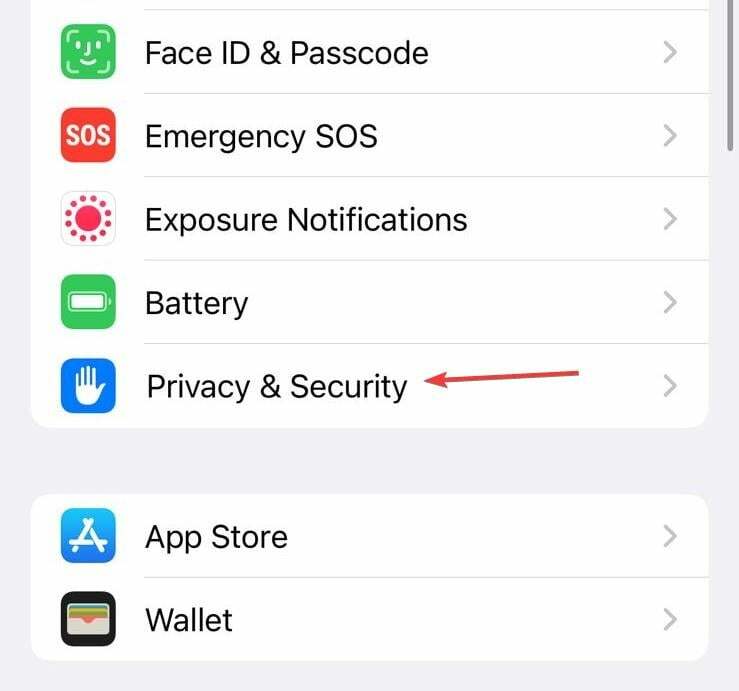
- Ahora, ve a Servicios de localización.
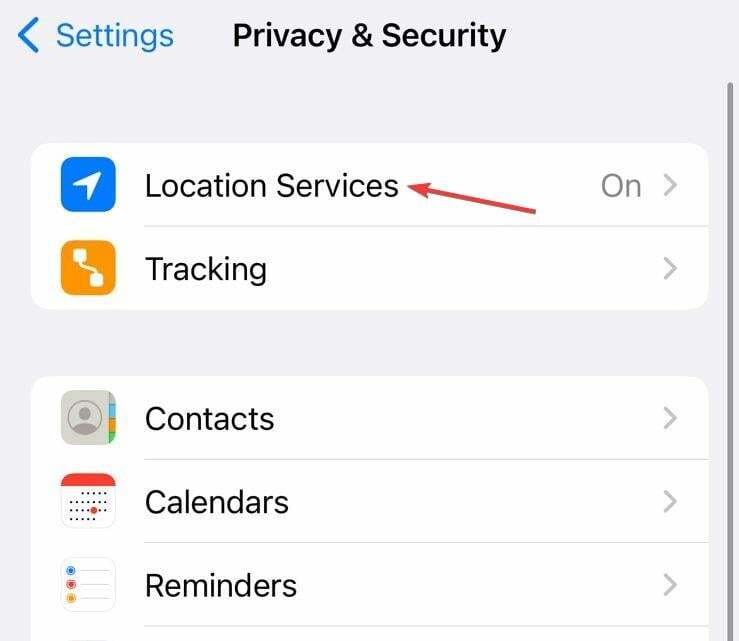
- Desplácese hacia abajo, busque la aplicación de Facebook y tóquela.
- Elegir Mientras usa la aplicación bajo Permitir acceso a la ubicacióny luego habilite el interruptor para Ubicación precisa.
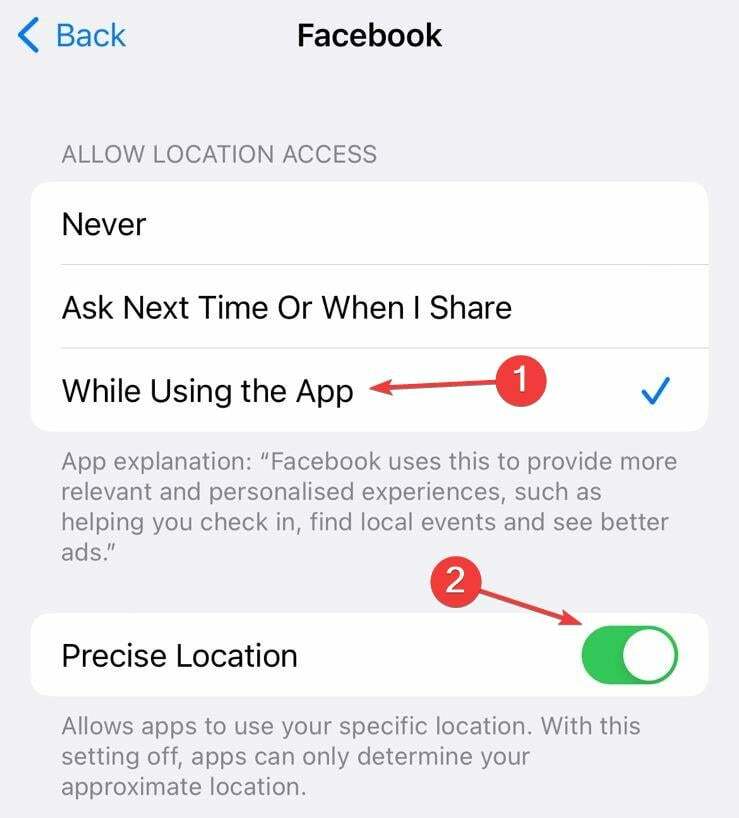
- Una vez hecho esto, reinicie Facebook y verifique si Citas aparece en la barra de navegación.
Tendrás que otorgar permiso de ubicación a Facebook cuando no se muestren las citas. Además, si Facebook no aparece debajo Servicios de localización, ir a Estado de Facebook > toque en Registrarse > elige cualquier opción (Permitir una vez, Permite mientras se usa la aplicación, o no permitir) en el mensaje > la aplicación ahora aparecerá en la configuración.
Reconfigurar los permisos también puede ayudar cuando Facebook Dating no aparece después de la eliminación, ya que es posible que el acceso a la ubicación se haya deshabilitado.
Además, asegúrese de estar en una región donde Facebook Dating esté disponible. Los países en los que está disponible, según el página web oficial, son:
- Argentina
- Austria
- Bélgica
- bolivia
- Brasil
- Bulgaria
- Canadá
- Chile
- Colombia
- Croacia
- Chipre
- República Checa
- Dinamarca
- Ecuador
- Estonia
- Finlandia
- Francia
- Alemania
- Grecia
- Guayana
- Hungría
- Italia
- Islandia
- Irlanda
- Laos
- Letonia
- Liechtenstein
- Lituania
- Luxemburgo
- Malasia
- Malta
- México
- Países Bajos
- Noruega
- Paraguay
- Perú
- Polonia
- Portugal
- Filipinas
- Rumania
- Singapur
- Eslovaquia
- Eslovenia
- España
- Surinam
- Suecia
- Suiza
- Tailandia
- Reino Unido
- Estados Unidos
- Uruguay
- Vietnam
2. Cambiar la edad en Facebook
Cuando las citas de Facebook no funcionen en 2023, asegúrese de tener 18 años o más en el año actual y que su cuenta muestre la misma información.
De lo contrario, cambie la edad en Facebook a 18+, reinicie la aplicación y debería aparecer la opción Citas.
3. Establecer el estado de la relación en Soltero
Por sorprendente que parezca, algunos usuarios descubrieron que establecer el estado de su relación en Soltero ayudó cuando Facebook Dating no funcionaba en la aplicación.
Aunque no lo ha confirmado una fuente oficial, todavía puedes considerar eliminar Apartado, Divorciado, o Viudo desde tu perfil y comprueba si funciona.
4. Fijar citas en la barra de navegación
- Inicie la aplicación de Facebook, toque el ícono de menú de tres líneas en la parte inferior derecha, expanda Configuración y privacidady toca Ajustes.
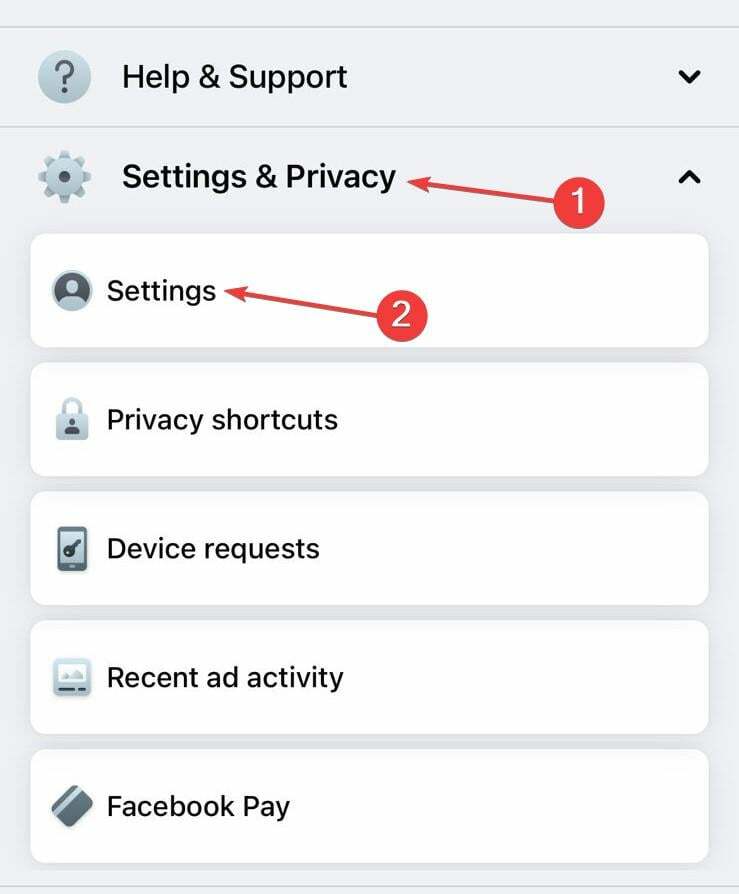
- Seleccionar Barra de navegación bajo Preferencias.
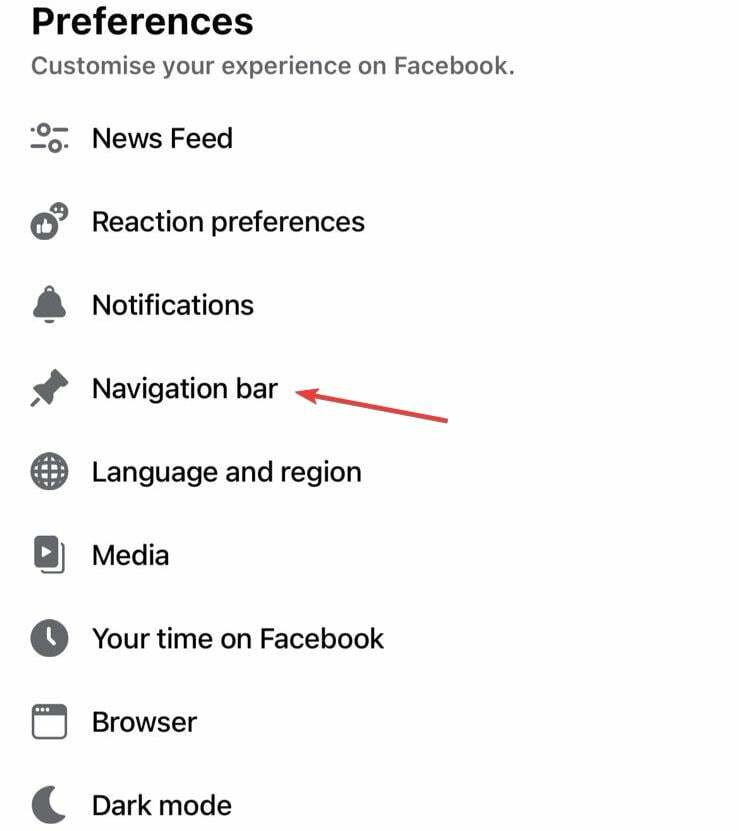
- Toque en Personaliza la barra.
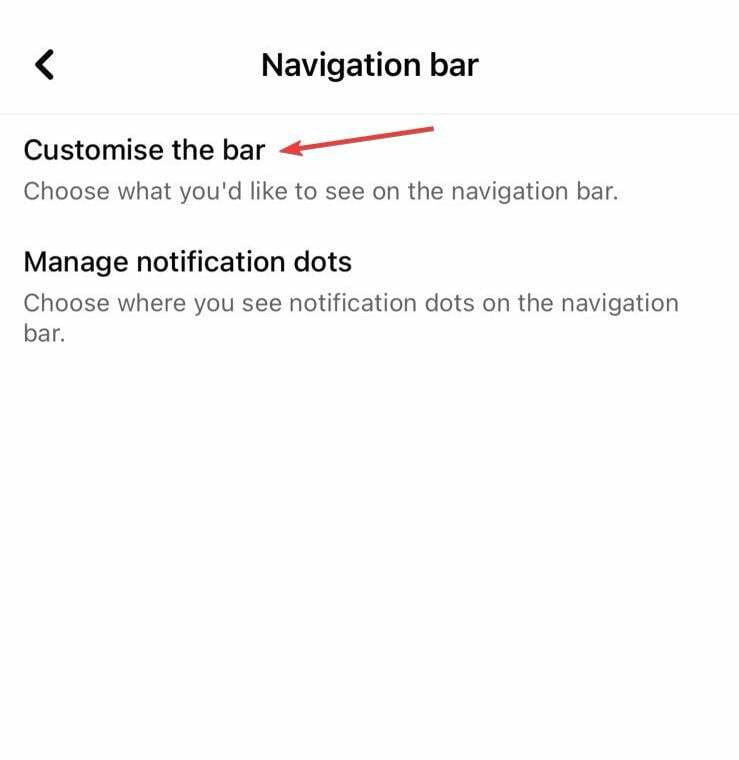
- Toca el menú desplegable junto a Tener una cita.
- Finalmente, seleccione Alfiler, y Tener una cita debería aparecer en la barra de navegación.
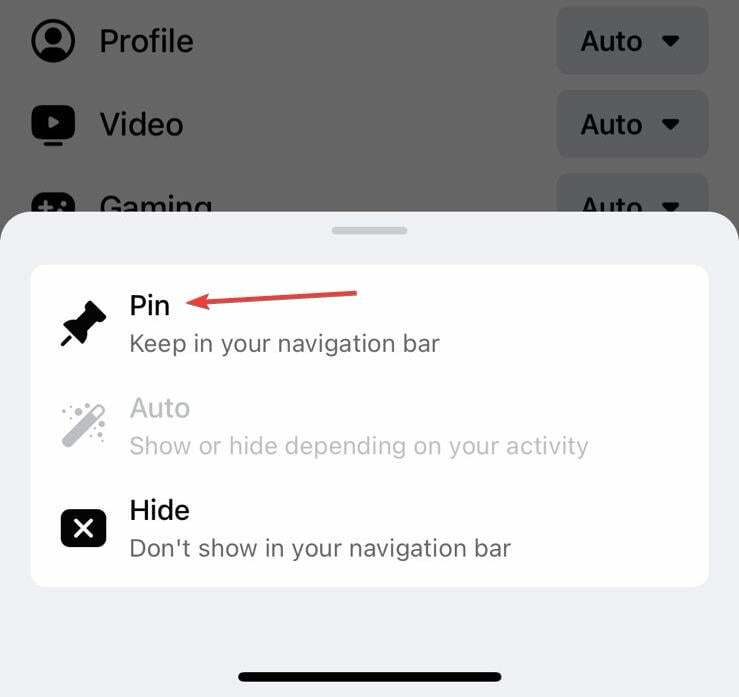
Si Facebook Dating no aparece en los accesos directos, es probable que la función no se haya fijado en la barra de navegación. La misma idea se aplica cuando otros íconos no están presentes, incluido el Falta el botón de mensaje en Facebook.
- ¿Se puede hackear Viber? [Guía de prevención]
- Las 10 mejores alternativas de Quillbot para parafrasear: herramientas de reformulación
- ¿Se puede hackear Snapchat? [Guía de prevención]
5. Borrar el caché de la aplicación
- Abra la configuración de su teléfono y toque General.
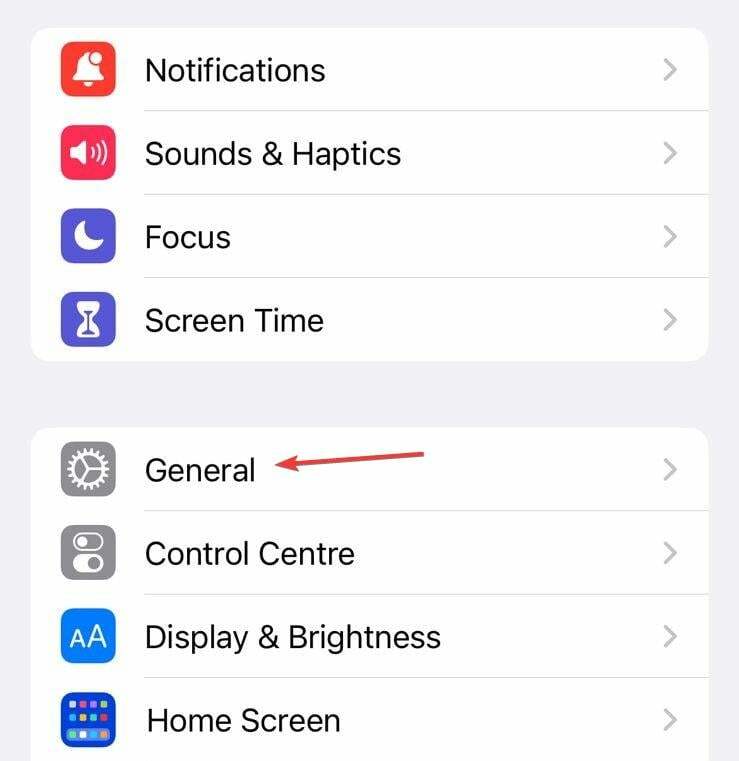
- Toque en Almacenamiento de iPhone.
- Seleccionar Facebook de la lista de aplicaciones.
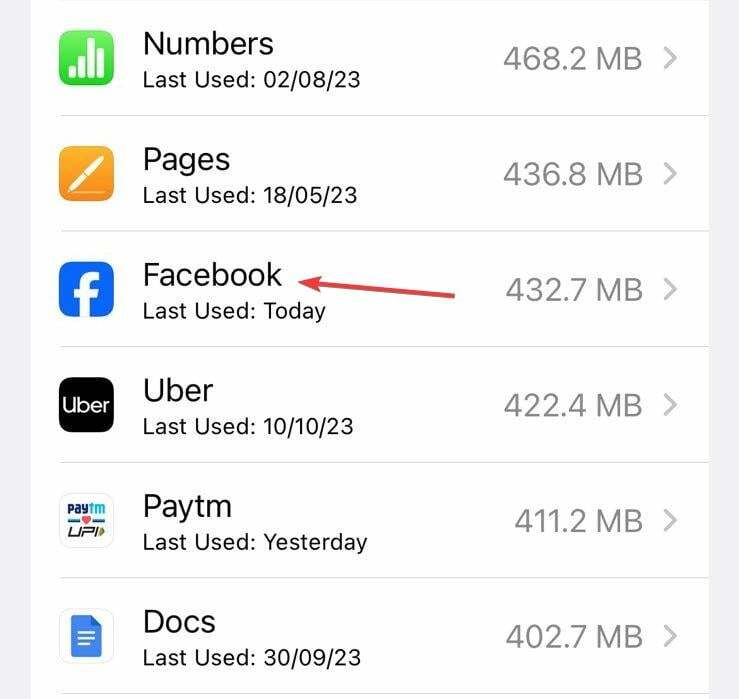
- Toque en Eliminar aplicación para borrar todos los datos relacionados y elegir la respuesta adecuada si aparece un mensaje de confirmación.
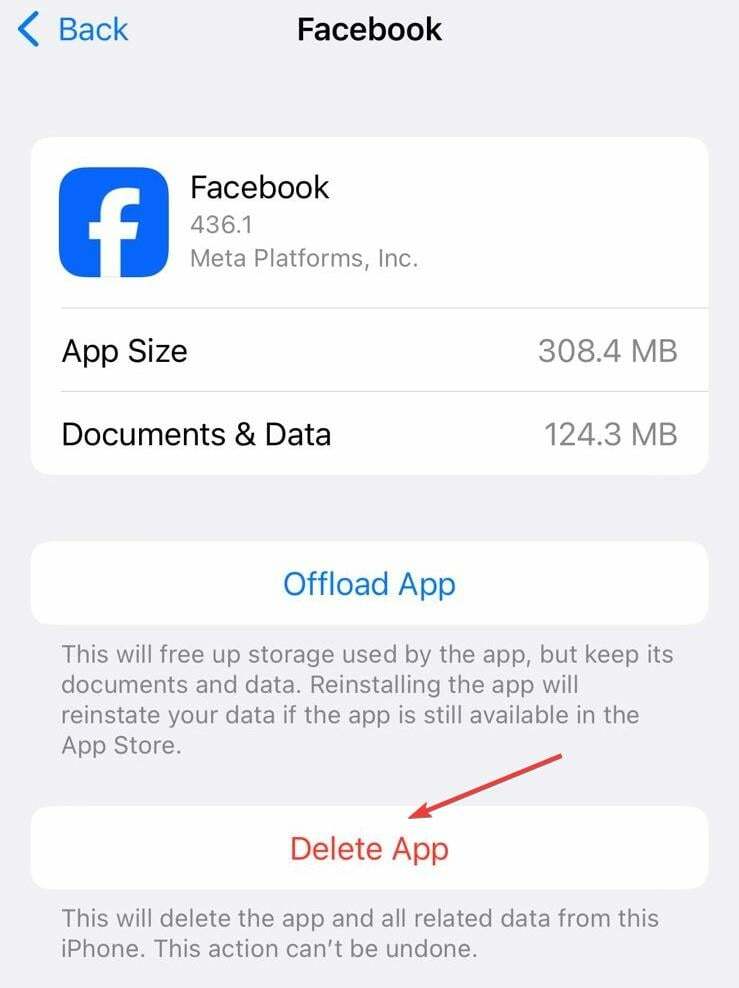
Para las aplicaciones de iPhone, no puedes eliminar los datos por separado. Más bien desinstala la aplicación. Pruebe eso y reinstale Facebook desde la tienda de aplicaciones. O puedes borrar fácilmente el caché de la aplicación en Android, ya que la funcionalidad está disponible.
Borrar el caché también ayuda cuando ves Error al realizar la consulta En facebook.
6. Descargar Facebook Lite
Facebook Lite, una aplicación lanzada por Meta que consume menos almacenamiento y recursos de red, es una solución viable en este caso. Para muchos usuarios, aunque Facebook Dating no aparece en la aplicación normal, funciona perfectamente en Facebook Lite.
El problema es que Facebook Lite sólo está disponible para dispositivos Android y se puede descargar desde la Tienda Google Play. Sin embargo, la aplicación no está disponible para usuarios de iPhone en la App Store.
Cuando nada más funciona, la última opción es contactar al soporte de Facebook. Puedes hacerlo desde la aplicación instalada o a través del Sitio web del Centro de ayuda de Facebook.
El equipo de soporte debería poder identificar y eliminar el problema o al menos proporcionar un cronograma sobre cuándo estará disponible Dating para usted.
Ahora que conoce las soluciones, aquí tiene algo que podría resultarle interesante. ¿Qué hacer cuando Facebook Dating no aparece en una computadora portátil? Recuerde, si bien el servicio es solo móvil, siempre puede utilizar un emulador de Android confiable, descarga Facebook y accede a Dating desde tu PC.
Además, si ya hay otros problemas con la aplicación, solucionelos primero, incluido Algo salió mal y el error de facebook Aplicación no activa. Estos pueden indicar problemas con la cuenta que entran en conflicto con la función de citas.
Para cualquier consulta o para compartir lo que funcionó para usted, deje un comentario a continuación.


